Bestätigungs-E-Mails und andere automatische E-Mails
- Welche Art von automatischen E-Mails bietet die Plattform an?
- Wie kann ich die automatischen E-Mails anpassen?
- Wie kann ich meine E-Mail-Analytics überprüfen?
- Wann erhält der Teilnehmer die Bestätigungs-E-Mail?
- Ich brauche den QR-Code nicht. Wie kann ich es loswerden?
- Ich möchte nicht, dass meine Teilnehmer eine Bestätigungs-E-Mail erhalten. Ist es möglich?
- Kann ich die Bestätigungs-E-Mail erneut senden?
- Wie kann ich eine Kalendereinladung an die Bestätigungs-E-Mails anfügen?
- Welche E-Mails verwenden E-Mail-Guthaben?
Sie können automatische E-Mails an die Teilnehmer senden, sobald diese die Anmeldung abgeschlossen haben.
Welche Art von automatischen E-Mails bietet die Plattform an?
Um zu überprüfen, welche automatischen E-Mails auf Ihrem Plan angezeigt werden, klicken Sie auf Marketing > Kommunikation > Automatische E-mails.
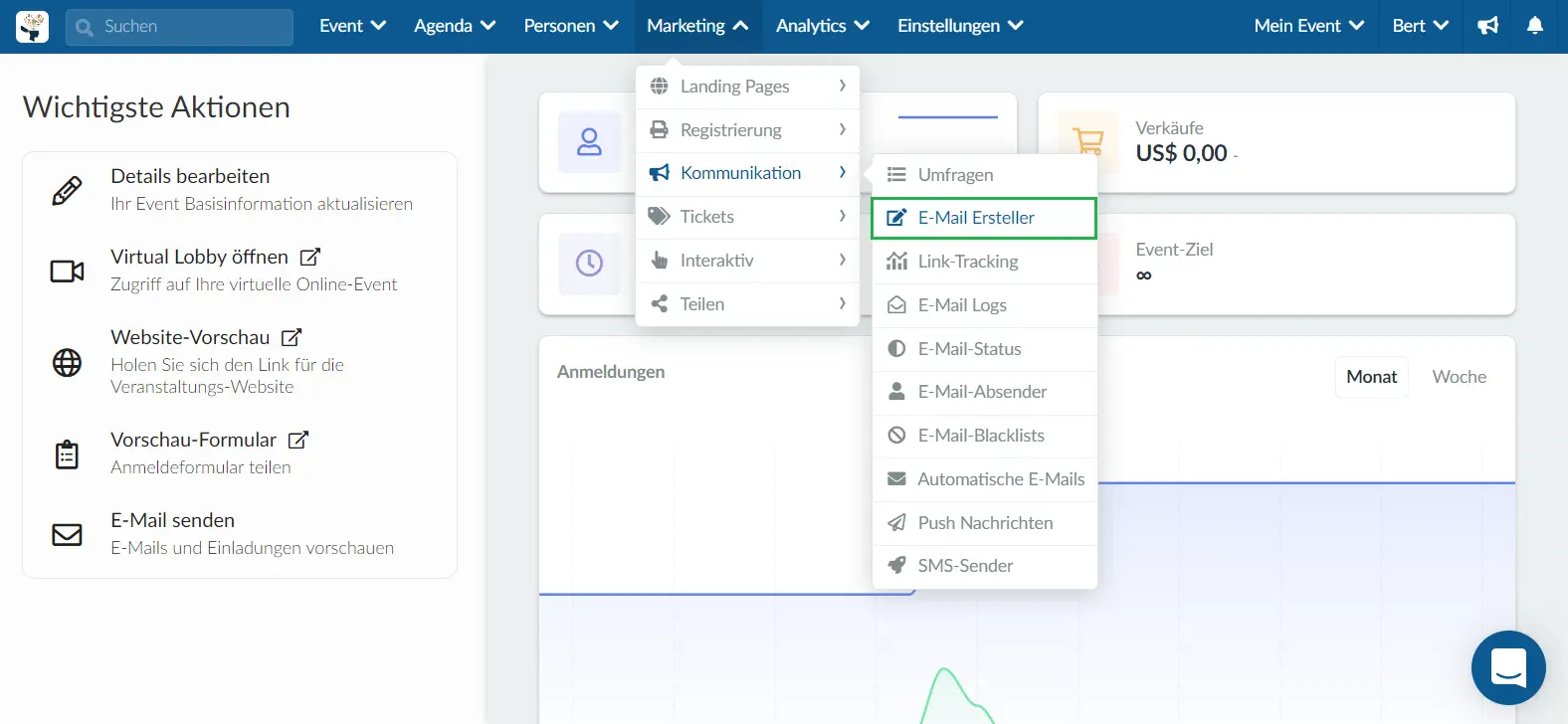
Auf dem neuen Bildschirm sehen Sie ein Feld mit dem Namen: Automatische E-Mails. In diesem Feld gibt es vier Arten von Standard-E-Mails, je nachdem, welches Paket Sie gekauft haben: Bestätigungs-E-Mail, Zulassung E-Mail, Ablehnungs-E-Mail und Ticket-Einladungs-E-Mail.
Bestätigungs-E-Mail
Die Bestätigungs-E-Mail wird in allen Paketen aktiviert.
Ihre Bestätigungs-E-Mail wird verwendet, sobald sich Ihr eingeladener Mitarbeiter über das Anmeldungsformular registriert oder wenn Sie einen Teilnehmer zur Plattform hinzufügen. Sie wird gesendet, wenn der Teilnehmer bestätigt wird - Zielliste: Teilnehmerliste.
Zulassungs-E-Mail
Ihre Zulassungs-E-Mail wird verwendet, wenn Sie die Genehmigungsanforderung oder die Wartelistenanforderung in den Tools aktiviert haben. Diese E-Mail wird gesendet, wenn sich ein Teilnehmer anmeldet und auf die Zulassung wartet. - Zielliste: Warteliste.
Um mehr über die Wartelistenfunktion zu erfahren, klicken Sie hier: Verwalten von Zulassungen.
Ablehnungs-E-Mail
Ihre Ablehnungs-E-Mail wird immer dann verwendet, wenn Sie die Tools Genehmigungsanforderung oder Wartelistenanforderung in Ihrem Event aktiviert haben. Sie wird immer dann versendet, wenn Sie die Anmeldung einer Person zu Ihrem Event - Zielliste - ablehnen: Anmeldung abgelehnt.
Um mehr über die Wartelistenfunktion zu erfahren, klicken Sie hier: Verwalten von Zulassungen.
Ticket-Einladungs-E-Mail
Ihre Ticket-Einladungs-E-Mail wird verwendet, wenn Sie die Ticket-Funktion aktiviert haben. Es wird gesendet, wenn ein Käufer einen Dritten einlädt – Zielliste: Ticket einladen.
Um mehr über Tickets zu erfahren, klicken Sie hier: Ticket Verwaltung.
Wie kann ich die automatischen E-Mails anpassen?
Sie können diese automatischen E-Mails bearbeiten, indem Sie sie nach Belieben anpassen.
Klicken Sie dazu auf den blauen Button auf der rechten Seite.
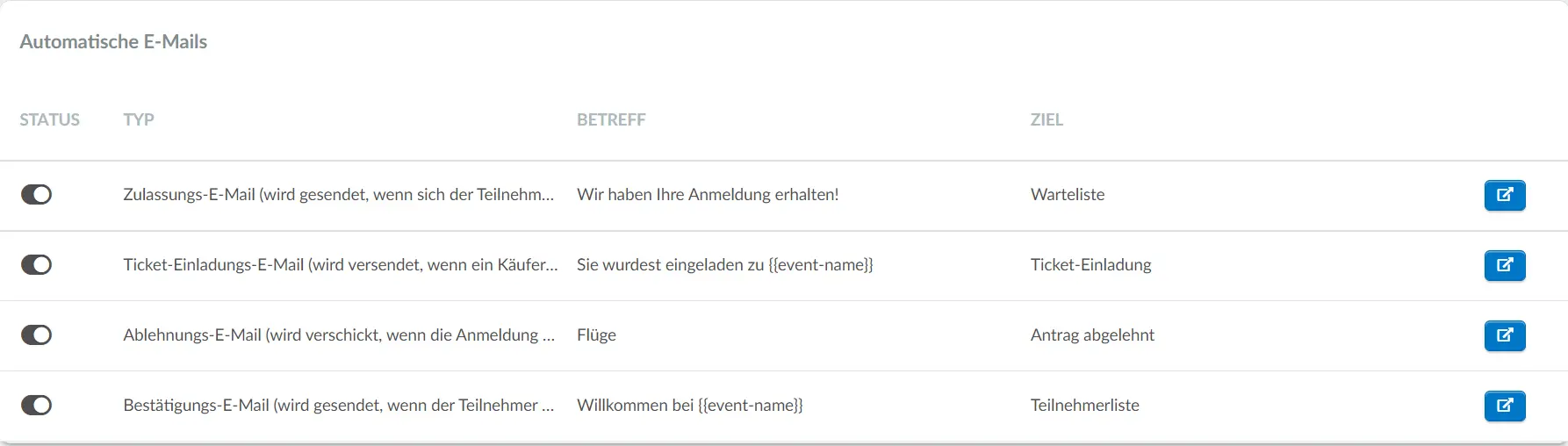
Diese Schaltfläche leitet Sie zum E-Mail-Bearbeitungstool. Auf dieser Seite können Sie Ihre E-Mail anpassen, das Format bearbeiten, die Farben ändern, den Betreff ändern, Bilder hinzufügen, dynamische Links, dynamische Inhalte und viele andere.
Um zu erfahren, wie Sie Ihre E-Mail anpassen können, klicken Sie hier: E-Mail Ersteller
Wie kann ich meine E-Mail-Analytics überprüfen?
Um die Daten der von Ihnen versendeten E-Mails zu überprüfen, können Sie den Bereich E-Mail-Analytics besuchen.
Gehen Sie auf Analytics > E-Mail Analytics.
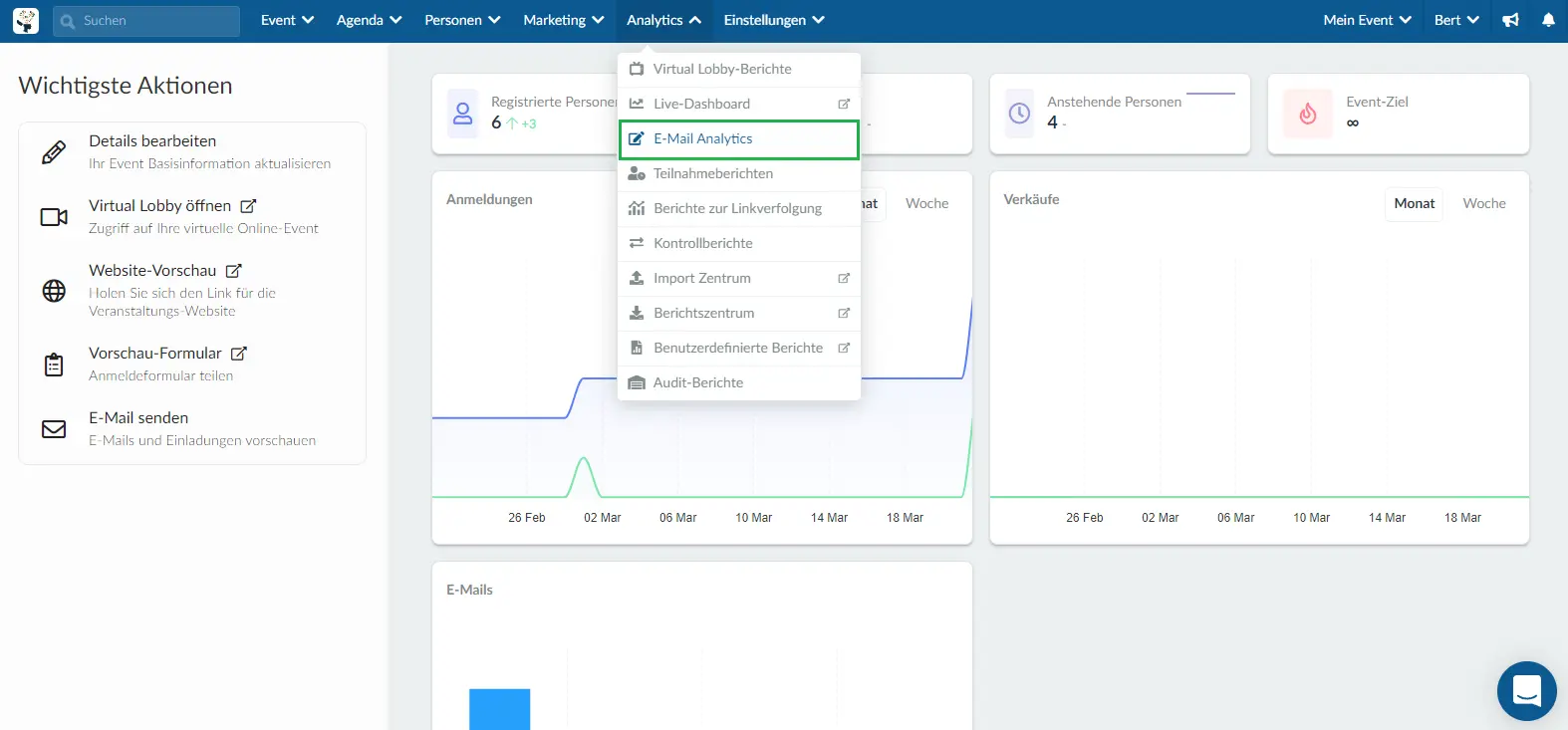
Hier können Sie Engagement-Statistiken einsehen, wie z. B. wie viele E-Mails versendet wurden, die Zustellungserfolgsrate, Öffnungs- und Klickraten.
Klicken Sie hier, um mehr zu erfahren Email Analytics.
Wann erhält der Teilnehmer die Bestätigungs-E-Mail?
Ihre Teilnehmer erhalten die E-Mail, wenn sie der Teilnehmerliste beitreten.
Ich brauche den QR-Code nicht. Wie kann ich es loswerden?
Um den QR-Code von Ihrem Event zu deaktivieren, Klicken Sie auf Einstellungen > Tools > scrollen Sie nach unten, bis der Abschnitt Pass angezeigt wird. Klicken Sie Bearbeiten > deaktivieren Sie das Tool Mein QR-Code. Klicken Sie auf Ende, um die Änderungen zu speichern.
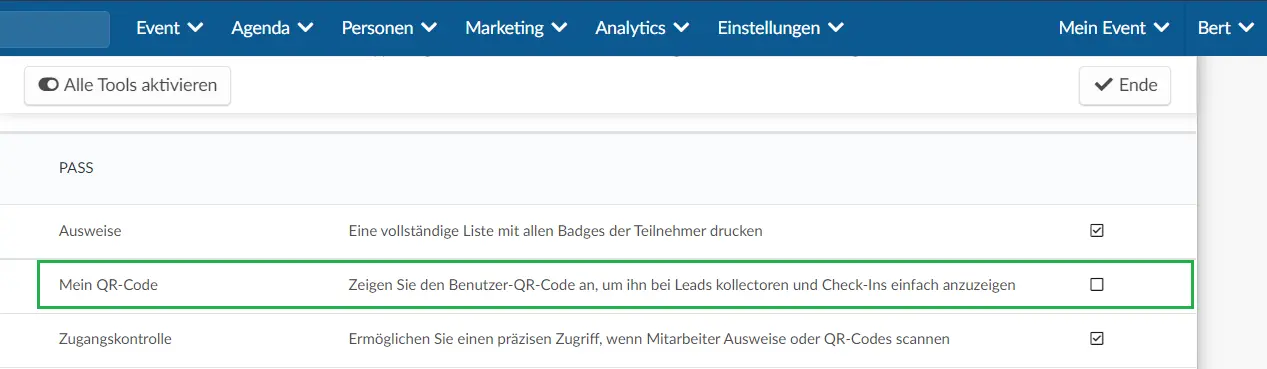
Beachten Sie, dass dadurch auch der Teilnehmer-QR-Code in der App und der digitale Rechnungsgutschein deaktiviert werden.
Ich möchte nicht, dass meine Teilnehmer eine Bestätigungs-E-Mail erhalten. Ist es möglich?
Ja. Um dies zu tun, gehen Sie zu Einstellungen > Tools > Scrollen Sie nach unten zur Steuerung > Presse Bearbeiten > deaktivieren die Bestätigungs-E-Mail oder das E-Mail-Tool für Zulassung und drücken Sie Ende
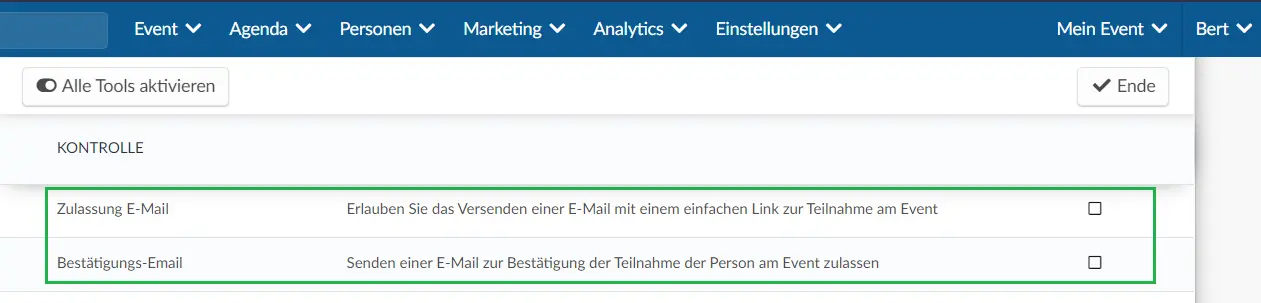
Im folgenden Beispiel sind die E-Mails für die Zulassung und die Bestätigung auf Ausgeschaltet und die E-Mails für die Ticketeinladung und die Ablehnung auf Eingeschaltet gesetzt.
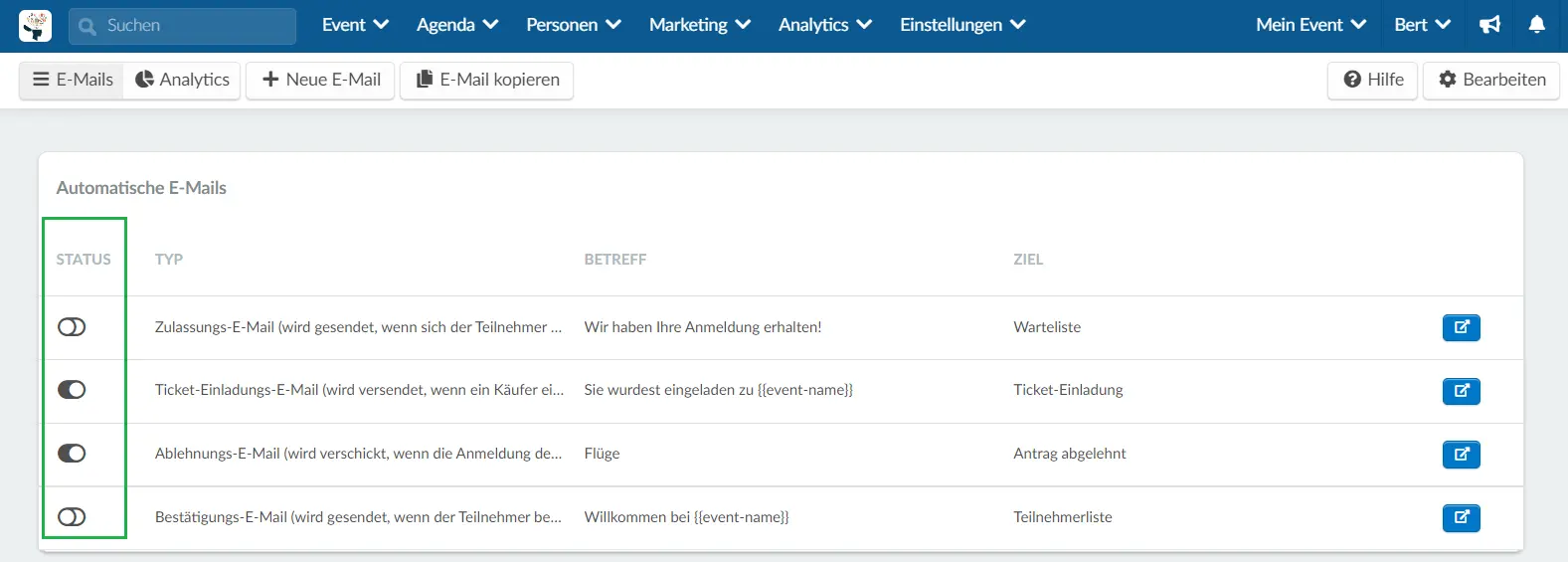
Kann ich die Bestätigungs-E-Mail erneut senden?
Ja, Sie können die Bestätigungs-E-Mail einzeln an bestimmte Teilnehmer oder in Bulk erneut versenden. Klicken Sie hier, um zu erfahren, wie Sie das tun können.
Wie kann ich eine Kalendereinladung an die Bestätigungs-E-Mails anfügen?
In diesem Artikel erfahren Sie mehr über die Optionen, die Sie beim Hinzufügen einer Kalendereinladung zu Ihren Bestätigungs-E-Mails haben.
Welche E-Mails verwenden E-Mail-Guthaben?
Es gibt zwei Arten von E-Mails, die von der Plattform gesendet werden: an die Administratoren und an die Benutzer der Veranstaltung.
An die Admins gesendete E-Mails
Die an die Administratoren gerichteten E-Mails stehen in der Regel im Zusammenhang mit den auf der Plattform durchgeführten Aktionen. Diese E-Mails verbrauchen kein E-Mail-Guthaben, wie z. B. Download-Berichte und Benachrichtigungen (Neuer Bewerber hinzugefügt, Neue Registrierung hinzugefügt, Event ist fast voll, Event ist voll, Rückerstattungsanfrage), wenn ein neuer Event-Admin eingeladen wird.
An die Benutzer gesendete E-Mails
Die an die Benutzer gerichteten E-Mails werden von den E-Mail-Guthaben abgezogen, z. B. die folgenden:
- Automatische E-Mails, die angepasst werden können: Zulassung, Ablehnung, Ticket und Bestätigung,
- Zahlungsfortschritt: Wenn Sie Tickets für Ihr Event verkaufen, erhalten die Nutzer E-Mails, die sich auf die Zahlung beziehen (Warten auf die Zahlung, Zahlung genehmigt/ abgelehnt.
- Buchung eines Meetings: Für jedes gebuchte Meeting werden 2 E-Mail-Guthaben verbraucht, da sowohl der Einladende als auch der Eingeladene eine E-Mail erhalten. Wenn Sie den Versand einer Bestätigungs-E-Mail mit den Details des Meetings deaktivieren möchten, klicken Sie hier.
- Neue E-Mail oder E-Mail-Kopie

